So synchronisieren Sie Ihr iPhone und Ihr iPad

Es ist noch nicht lange her, als Sie Ihr iPhone und Ihr iPad nur über iTunes auf Ihrem Computer synchronisieren konnten. Jetzt ist der Prozess dank iCloud viel einfacher.
Sehen wir uns an, wie Sie Ihre iPhone- und iPad-Daten mit iCloud synchronisieren, sodass Sie überall auf Ihre Inhalte zugreifen können.
IPhone- und iPad-Inhalte über iCloud synchronisieren
Die einfachste Methode zum Synchronisieren von Dateien zwischen Ihren Apple-Geräten ist über iCloud. ICloud wurde erstmals 2011 eingeführt und ermöglicht das Speichern von Daten wie Dokumenten, Fotos und Musik auf Apple-Servern.
Sie können dann auf iOS-, MacOS- und Windows-Geräten darauf zugreifen und sie herunterladen. Mit dem Dienst können Sie auch iOS-Geräte direkt zu Installations- und Wiederherstellungszwecken sichern.
Mit iCloud bleiben Ihre Daten sowohl beim Transport als auch beim Speichern sicher. Apple verwendet sichere Token zur Authentifizierung, und die Ende-zu-Ende-Verschlüsselung schützt bestimmte vertrauliche Informationen.
Um Daten über Ihre Apple-Geräte zu synchronisieren, müssen Sie sicherstellen, dass Sie über genügend iCloud-Speicherplatz verfügen. Wenn Sie nicht genug haben, wird vor dem Versuch eine Nachricht auf Ihrem iOS-Gerät angezeigt.
Wir haben beschrieben, wie Sie Ihre iCloud Drive-Dateien von jedem Gerät aus verwalten können. So können Sie auf iCloud Drive-Dateien von jedem Gerät aus zugreifen und verwalten. So können Sie auf iCloud Drive-Dateien von jedem Gerät aus zugreifen und verwalten wenig verwirrend, da Apples Cloud-Speichererfahrung je nach Plattform oder Gerät sehr unterschiedlich ist. Lesen Sie mehr, wenn Sie Hilfe beim Erstellen von Platz benötigen. Und wenn Sie mehr kaufen müssen, werden Sie viele Möglichkeiten für die Ersatzspeicherung von iCloud finden.
Überprüfen Sie Ihren iCloud-Speicher
So sehen Sie, wie viel Speicherplatz Sie auf iCloud zur Verfügung haben:
- Gehen Sie auf Ihrem iOS-Gerät in die die Einstellungen App und tippen auf [Dein Name].
- Wählen iCloud> Speicher verwalten.
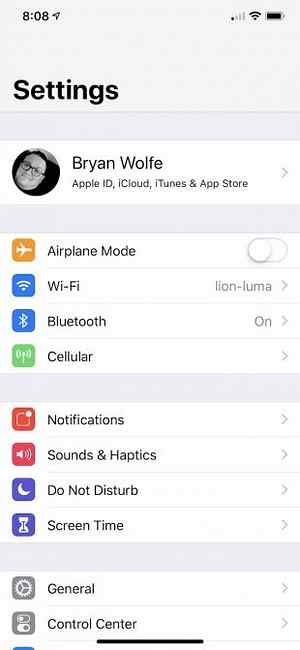
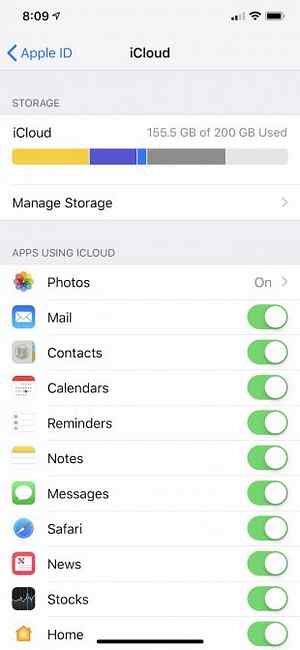
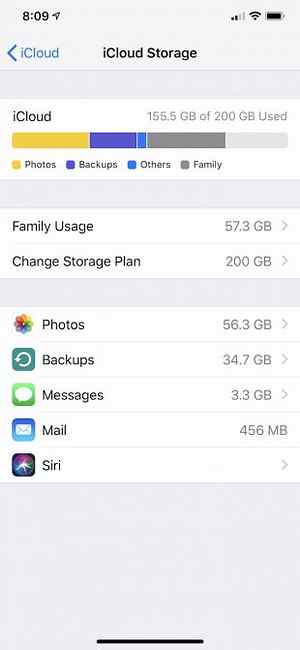
Sie können Ihren iCloud-Speicher auch auf einem Mac oder PC überprüfen:
- Auf MacOS, Klicken Sie oben links auf Ihrem Computer auf das Apple-Symbol und wählen Sie Systemeinstellungen. Klicken Sie von dort auf iCloud, dann Verwalten.
- Öffnen Sie auf Ihrem PC iCloud für Windows.
Informationen zum Synchronisieren aller Daten
Um Daten über Ihr iPhone und Ihr iPad zu synchronisieren, gehen wir davon aus, dass Sie noch keines der beiden Geräte eingerichtet haben. Wenn beide Geräte bereits eingerichtet sind, müssen Sie Ihr iPhone oder iPad mit einem Werksreset löschen. Zurücksetzen des iPhone und iPad auf die Werkseinstellungen Zurücksetzen des iPhone und iPad auf die Werkseinstellungen Sie fragen sich, wie Sie Ihr iPhone oder iPad auf die Werkseinstellungen zurücksetzen? So können Sie die Daten Ihres iOS-Geräts auf einfache Weise sichern, zurücksetzen und wiederherstellen. Lesen Sie mehr und synchronisieren Sie sie dann über eine iCloud-Sicherung.
Um mit der Synchronisierung zu beginnen, stellen Sie sicher, dass sich Ihre Geräte im selben Wi-Fi-Netzwerk befinden. Sie benötigen außerdem ein aktuelles Backup auf iCloud.
Auf dem Quellgerät:
- Geh in die die Einstellungen App, dann gehen Sie zu [Ihr Name]> iCloud. Wählen iCloud Backup am Ende der Liste.
- Seien Sie sicher das iCloud Backup Umschalten ist aktiviert und tippen Sie anschließend auf Jetzt sichern.
- Warten Sie, bis die vollständige Sicherung abgeschlossen ist.
Dann auf dem Zielgerät:
- Schalten Sie das Gerät ein und beginnen Sie mit dem Setup. Folgen Sie den Anweisungen auf dem Bildschirm, bis Sie das sehen Apps & Daten Bildschirm.
- Tippen Sie auf diesem Bildschirm auf Wiederherstellen von iCloud Backup.
- Wählen Sie die letzte Sicherung aus, die das aktuelle Datum haben sollte.
- Warten Sie, bis der Wiederherstellungsvorgang abgeschlossen ist.
Sie haben jetzt Ihr iPhone und Ihr iPad mit iCloud-Daten synchronisiert.
Synchronisieren bestimmter Kategorien über iCloud
Möglicherweise möchten Sie nicht alle Daten auf Ihren verschiedenen Geräten über iCloud synchronisieren. Stattdessen möchten Sie möglicherweise nur Daten aus bestimmten Kategorien oder Apps synchronisieren. Vielleicht möchten Sie nur Ihre Fotos oder Informationen aus der Reminders-App synchronisieren.
Nur bestimmte Daten synchronisieren:
- Stellen Sie sicher, dass Sie an jedem Gerät mit derselben Apple-ID angemeldet sind. Häufig gestellte Fragen und Fragen zu Apple ID: Häufig gestellte Fragen und Antworten zu Apple ID: 10 Häufigste Fragen und Antworten auf Fragen Haben Sie Fragen zu Ihrer Apple ID? Wir beantworten die häufigsten Fragen zum Zurücksetzen Ihres Apple ID-Kennworts, zum Entfernen Ihrer Kreditkarte und mehr. Lesen Sie mehr, wenn Sie Fragen haben.
- Als nächstes in der die Einstellungen App auf einem der Geräte, tippen Sie auf [Ihr Name]> iCloud.
- Deaktivieren Sie die Apps oder Kategorien, die Sie nicht mehr synchronisieren möchten. Ab jetzt werden auf diesem Gerät vorgenommene Änderungen (für diese Kategorien oder Apps) nicht mit Ihren anderen Apple-Geräten synchronisiert.
- Wiederholen Sie ggf. die Schritte 1 bis 3 für andere Geräte.
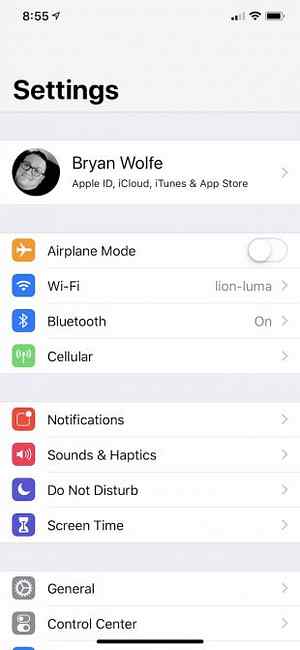
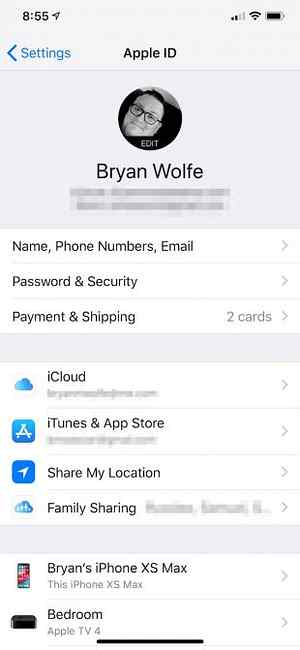
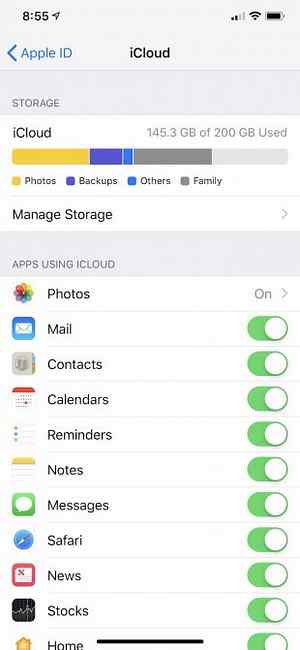
Informationen zum Synchronisieren von App-Daten
Viele iOS-Apps im App Store verwenden iCloud zum Speichern von Daten. Auf diese Weise können ihre Informationen problemlos über Ihre Geräte synchronisiert werden, wenn Sie dieselbe App installieren.
Wenn Sie Ihre Lieblings-App nicht in der oben beschriebenen Liste sehen, wenden Sie sich an den Entwickler. Vielleicht werden sie in einem zukünftigen Update die iCloud-Synchronisierung hinzufügen.
Über iCloud Backup
Verwenden Sie iCloud Backup regelmäßig für Ihre Apple-Geräte. Mit iCloud Backup können Sie auf einfache Weise ein neues Gerät einrichten (wie Sie es gerade getan haben) oder Informationen auf einem vorhandenen Gerät wiederherstellen.
Ihr iPhone oder iPad wird automatisch jede Nacht ausgeführt, wenn Sie es nicht verwenden. Stellen Sie für Folgendes sicher:
- Vergewissern Sie sich, dass iCloud Backup aktiviert ist, indem Sie in gehen Einstellungen> [Ihr Name]> iCloud> iCloud Backup. Tippen Sie auf den Umschalter, um ihn zu aktivieren.
- Ihr Gerät lädt und ist mit einem Wi-Fi-Netzwerk verbunden.
- Der Bildschirm des Geräts muss gesperrt sein, um den Vorgang zu starten.
- Sie haben genügend iCloud-Speicher, um eine vollständige Sicherung durchzuführen.
Welche Informationen werden von iCloud gesichert??
Standardmäßig werden die folgenden Informationen mit iCloud gesichert:
- Anwendungsdaten
- Apple Watch-Sicherungen
- Geräteeinstellungen
- HomeKit-Konfiguration
- Startbildschirm und App-Organisation
- iMessage-, SMS- und MMS-Nachrichten
- Fotos und Videos auf Ihrem iOS-Gerät
- Kaufen Sie den Verlauf von Apple-Diensten wie Musik, Filmen, Fernsehsendungen, Apps und Büchern
- Klingeltöne
- Visual Voicemail-Passwort (erfordert die SIM-Karte, die während des Backups verwendet wurde)
Einige App-Informationen sind bereits in iCloud gespeichert und werden daher auf allen Ihren Geräten synchronisiert. Dazu gehören Kontakte, Kalender, Lesezeichen, E-Mail, Notizen, Sprachnotizen, freigegebene Fotos, iCloud-Fotos, Integritätsdaten, Anrufverlauf und in iCloud Drive gespeicherte Dateien.
Was ist mit der direkten Synchronisierung zwischen Geräten??
Sie fragen sich vielleicht, ob Sie Ihr iPhone und Ihr iPad mit einem Lightning oder USB-C direkt synchronisieren können. Das ist leider nicht möglich.
iOS unterstützt diese Funktion nicht. Daher müssen Sie iCloud wie hier beschrieben verwenden.
Warum nicht einfach iTunes zum Synchronisieren verwenden??
Wie bereits erwähnt, war das Synchronisieren von Daten zwischen iOS-Geräten nur einmal über iTunes möglich. Die Verwendung dieser Methode ist immer noch möglich, obwohl sie bestenfalls umständlich ist. Sie müssen ein Gerät auf Ihrem Computer sichern und dann das andere Gerät mit demselben Gerät wiederherstellen.
Mit dieser Methode haben Sie nur eine begrenzte Anzahl von Dateitypen, die Sie übertragen können. Außerdem dauert der Prozess länger als die oben genannten Optionen.
Synchronisieren von iPad und iPhone leicht gemacht
Zusammenfassend ist die Synchronisierung von Daten zwischen iOS-Geräten dank iCloud ein einfacher Prozess geworden. Unabhängig davon, ob Sie alle Ihre Daten synchronisieren oder Dateien auswählen möchten, der Prozess ist sicher und sicher. Wenn Sie irgendwelche Probleme haben, werfen Sie einen Blick auf unsere Anleitung zur Fehlerbehebung für iCloud. Die 9 häufigsten Probleme mit dem iCloud und deren Behebung Einstellungen "Nachricht auf Ihrem iPhone? Wir zeigen Ihnen, wie Sie diese häufigen Probleme mit der iCloud beheben können. Lesen Sie mehr, um sie zu beheben.
Erfahren Sie mehr über: Cloud Backup, iCloud, iPad, iPhone, iPhone Tipps, Wireless Sync.


